Než budete moci mezi zařízeními odesílat stránky, musíte v části Aktivity povolit aplikaci „Pokračovat na PC“. Procházejte seznamem aktivit, dokud se nezobrazí „Pokračovat na PC“, a zapněte přepínač. Tato možnost se nyní zobrazí pokaždé, když otevřete nabídku sdílení. Kliknutím na Hotovo ukončete aktivity a potom klepněte na „Pokračovat na PC.“
 Naneedigital
Naneedigital
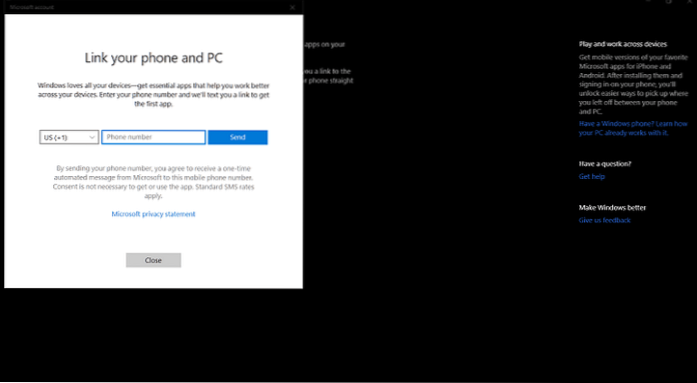


![MailTrack vám řekne, kdy byl váš e-mail doručen, a přečte si [Chrome]](https://naneedigital.com/storage/img/images_1/mailtrack_tells_you_when_your_email_has_been_delivered_and_read_chrome.png)